Ohje Competence Manager-palvelun pääkäyttäjälle ja käyttöönottoon
Palvelun käyttöönotto
- Kutsu muut pääkäyttäjät tiliisi Pääkäyttäjät/Käyttäjät-sivulla.
Valitse heidän rooliksi "Pääkäyttäjä" - Luo yritykset ja kustannuspaikat Pääkäyttäjät/Sisäiset Yritykset-sivulla Vapaaehtoinen vaihe.
- Jaa koulutukset suorittajalle. Kts. Koulutusten jakamistavat
- Käyttöönotto on valmis!
Koulutusten jakaminen
Competence Manager mahdollistaa monta eri tapaa jakaa koulutukset työntekijöille. Valitse alla kuvatuista tavoista sinulle sopivin tapa.
-
Koulutusten määrääjiä on monia, he määräävät koulutukset suorittajille
-
Tarjoat linkin intranetissä ja kuka tahansa työntekijä voi aloittaa koulutuksen linkistä
Sinä määräät koulutukset suorittajille
- Mene Linkit-sivulle
- Jos haluat määrittää laskutettavan yrityksen ja kustannuspaikan suorittajan puolesta, valitse ne vasemmalla olevasta valikosta
- Klikkaa haluamasi koulutuksen kohdalla Kopioi
- Avaa kopioimasi Linkki
- Kirjaa
- pakolliset tiedot: suorittajan etunimi,sukunimi, sähköposti
- valinnaiset tiedot: laskutettava yritys, kustannuspaikka, laskutusviite
- Suorittaja saa sähköpostiinsa linkin mistä hän pääsee aloittamaan verkkokoulutuksen. Suorittaja voi myös myöhemmin jatkaa koulutusta samasta linkistä.
- Olet valmis!
Koulutusten määrääjiä on monia, he määräävät koulutukset suorittajille
- Mene Linkit-sivulle
- Valitse Kaikki koulutukset kohdasta Kopioi
- Lähetä kopioimasi linkki kaikille ketkä määräävät koulutuksia suorittajille.
- Koulutusten määrääjä klikkaa linkkiä ja valitsee haluamansa koulutuksen
- Koulutuksen määrääjä kirjaa
- pakolliset tiedot: suorittajan etunimi,sukunimi, sähköposti
- valinnaiset tiedot: laskutettava yritys, kustannuspaikka, laskutusviite
- Suorittaja saa sähköpostiinsa linkin mistä hän pääsee aloittamaan verkkokoulutuksen. Suorittaja voi myös myöhemmin jatkaa koulutusta samasta linkistä.
- Olet valmis!
Tarjoat linkin intranetissä ja kuka tahansa työntekijä voi aloittaa koulutuksen linkistä
- Mene Linkit-sivulle
- Valitse Kaikki koulutukset kohdasta Kopioi
- Kopioi linkki intranettiin
- Suorittaja saa sähköpostiinsa linkin mistä hän pääsee aloittamaan verkkokoulutuksen. Suorittaja voi myös myöhemmin jatkaa koulutusta samasta linkistä.
- Suorittaja kirjaa
- pakolliset tiedot: suorittajan etunimi,sukunimi, sähköposti
- valinnaiset tiedot: laskutettava yritys, kustannuspaikka, laskutusviite
- Olet valmis!
Suoritukset
- Suoritus-sivulla näet kaikki Competence Manager-tiliisi kuuluvat suoritukset.
- Henkilöt ketkä ovat suorittaneet verkkokoulutuksia tilissäsi
- Henkilöt, ketkä ovat antaneet yrityksellesi luvan nähdä koulutuksensa
- Voit viedä tiedot Exceliin sivun ala-osassa olevan Vie exceliin-napin avulla.
Linkit
- Linkit-sivua käytetään koulutusten jakamiseen. Katso Koulutusten jakaminen
- Generoi uusi linkki, tarkoitttaa että kaikki vanhat linkit lakkaavat toimimasta ja henkilöille tulee jakaa uusi linkki. Käytä tätä toimintoa vain silloin kun haluat varmistaa, ettei vanhan linkin kautta tulee enää yhtään suoritusta.
- Sinun ei tule käyttää tätä toimintoa, silloin kun haluat vain lisätä linkkiin etukäteen yritys,kustannuspaikka, laskutusviite tiedon.
- Muista aina kopioida ja antaa henkilöille eteenpäin linkki minkä saat painamalla Kopioi
- Kun avaat linkin selaimellasi, niin linkki muuttuu. Kun olet avannut linkin selaimellasi, niin selaimesi on osoite-rivillä linkkin on muodossa ...competencemanager.com/x. Älä anna tätä x-muotoista linkkiä eteenpäin.
- Tämä linkin automaattinen muuttaminen on tehty linkin väärinkäytösten estämiseksi.
Tarkista
Tarkista-sivulla voit pyytää henkilöltä lupaa nähdä hänen koulutuksensa. Tee pyyntö käyttäen henkilötunnusta tai henkilön Competence ID:ta. Henkilö voi halutessaan ilmoittaa sinulle henkilötunnuksen sijaan hänen Competence ID:n.
Henkilö hyväksyy pyynnön kirjautumalla hänen omaan MyCertificate-palveluun.
Tarkista-toimintoa käyttäessä näyt henkilön sillä hetkellä voimassa olevat koulutukset. Tarkista-toiminto on kertaluonteinen tarkistus.
Henkilö näyttää yrityksellä vain ne koulutuksensa, mitkä sijaitsevat Kiwan hallinnoimassa Competence Admin-järjestelmässä.
Tarkista-toiminto on Competence Managerin lisäpalvelu, eikä käyttäminen ole pakollista.
Työntekijät
Työntekijät-välilehdellä näet kaikki henkilöt jotka ovat liitetty sinun Competence Manager-tiliisi. Henkilöinä voi olla omia työntekijöitä ja alihankkijoita.
Pyydä henkilöltä lupa liittää hänet tiliisi. Henkilö hyväksyy tai hylkää pyynnön käyttäen MyCertificate-palvelua.
Laskutus
Laskutus-välilehdelle näet kaikki yritykseltäsi laskutettavat suoritukset. Riviä klikkaamalla voit katsoa riviin kuuluvat henkilöt. Laskutus tapahtuu kuukausittain jälkikäteen suoritusten perusteella. Laskutusperusteena on verkkokoulutuksen aloittaminen ellei toisin määritelty.
Pääkäyttäjät
Sisäiset yritykset ja kustannuspaikat
Jos hallinnoit isomman yrityksen verkkokoulutuksia tilissäsi, niin sinun kannattaa luoda haluamasi tytäryhtiöt/yritykset ja niiden alle kustannuspaikkoja. Kustannuspaikka luodaan klikkaamalla yrityksen kohdalla Muokkaa.
Sinun tulee ensin luoda yritykset ja kustannuspaikat, jotta niitä voi käyttää kun koulutuksia määrätään suorittajille.
Yritysten ja kustannuspaikkojen määrittäminen ei ole pakollista, mutta se mahdollistaa suoritusten laskutuksen tarkemmalla tasolla, joka on monelle isommalla yritykselle haluttu ominaisuus.
Profiili
Profiili-sivulla voit laittaa itsellesi halutessasi 2-vaiheisen tunnistautumisen.
Tuki
Kun sinulle tulee kysymyksiä niin autamme mielellämme, laitathan kysymykset meille osoitteeseen tuki@patevyys.fi.
Vastaamme sinulle pian!